
iPhone을 암호 보호 없이 그대로 두는 것은 좋은 보안 관행이 아니지만 많은 사람들은 결과에 관계없이 보안 조치를 제거하기를 원합니다.
iPhone의 비밀번호는 부재 시 무단 액세스로부터 기기를 보호하므로 매우 중요합니다. 그러나 많은 사용자의 경우 iPhone을 잠금 해제하기 위해 매번 비밀번호를 입력하는 것이 번거롭고 이를 없애고 싶어합니다.
iPhone 암호를 끄는 방법
따라서 결과에 관계없이 비밀번호를 제거하려는 사용자 중 하나라면 기사를 계속 읽으십시오. iPhone에서 비밀번호를 비활성화하는 것은 권장되지 않지만, 비밀번호를 비활성화하는 방법은 계속해서 알려드리겠습니다.
1. 시작하려면 iPhone에서 설정 앱을 실행하세요.
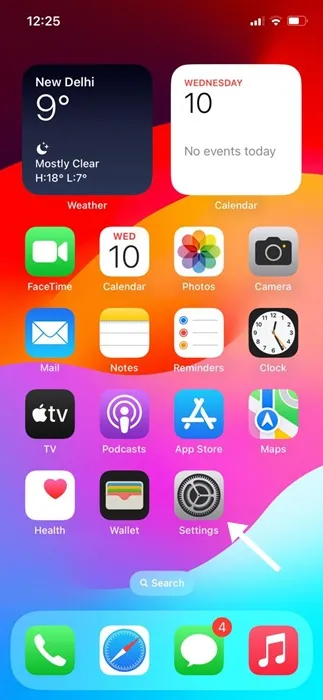
2. 설정 앱이 열리면 Face ID 및 비밀번호를 탭하세요 .
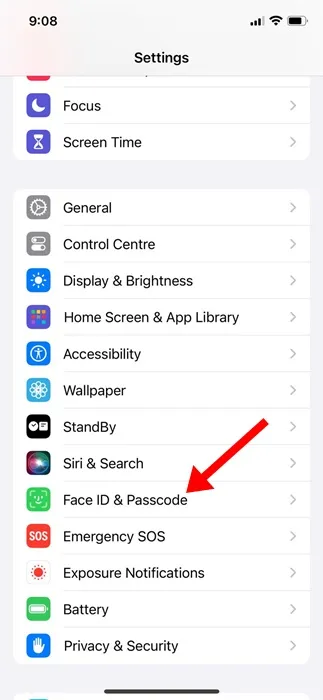
3. 이제 현재 비밀번호를 입력하라는 메시지가 표시됩니다 . 계속하려면 입력하세요.
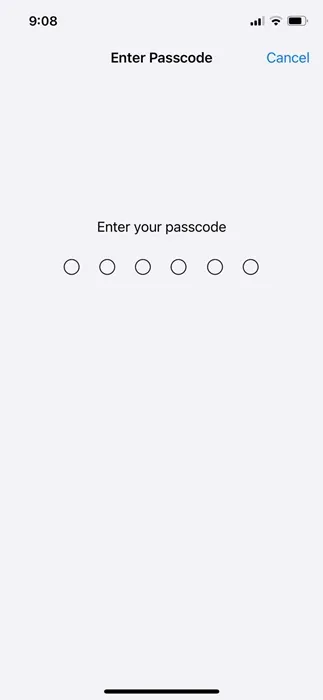
4. Face ID 및 보호 화면에서 비밀번호 끄기를 탭합니다 .
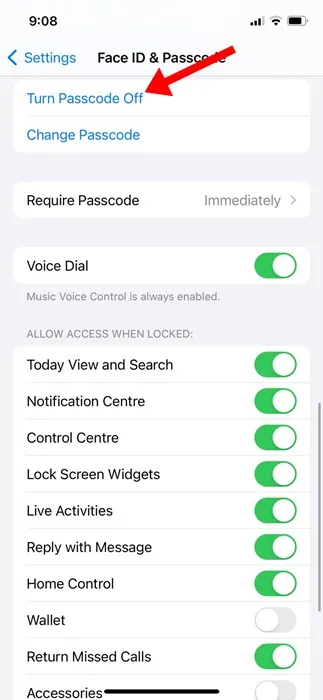
5. 비밀번호 끄기 확인 메시지에서 끄기를 탭합니다. 이제 Apple ID 비밀번호를 입력하라는 메시지가 표시됩니다. iPhone 비밀번호를 비활성화하려면 입력하세요.
7. 그런 다음 비밀번호 끄기 화면에서 현재 비밀번호를 입력하여 비밀번호 를 끕니다.
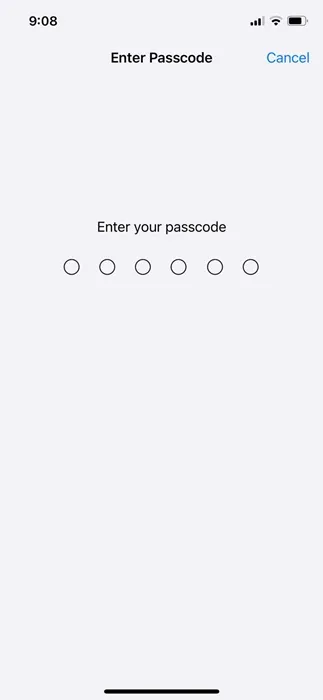
그게 다야! iPhone에서 비밀번호를 비활성화하는 방법은 다음과 같습니다.
iPhone에서 비밀번호 보호를 활성화하는 방법은 무엇입니까?
마음이 바뀌어 iPhone에서 암호 보호를 다시 활성화하여 장치에 대한 무단 접근을 방지하려면 다음의 간단한 단계를 따르십시오.
1. 아이폰에서 설정 앱을 실행하세요.
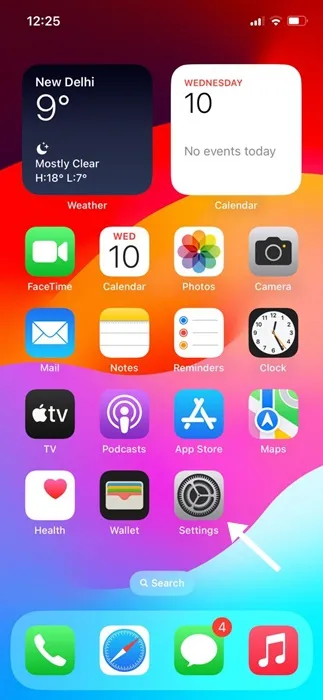
2. 설정 앱이 열리면 Face ID 및 비밀번호를 탭하세요 .
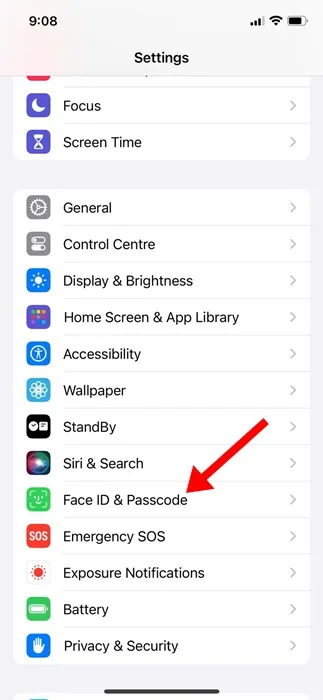
3. Face ID 및 보호 화면에서 비밀번호 켜기를 탭하세요 .
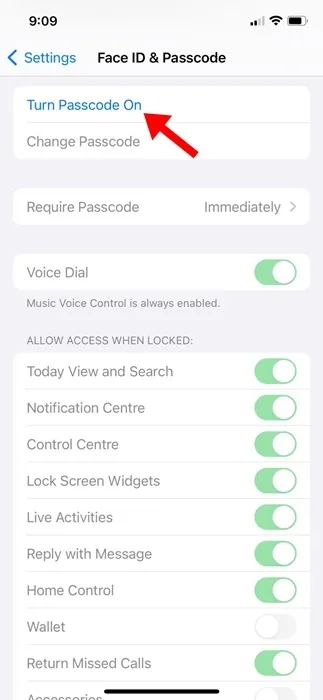
4. 이제 사용하려는 비밀번호를 설정 하고 확인하세요.
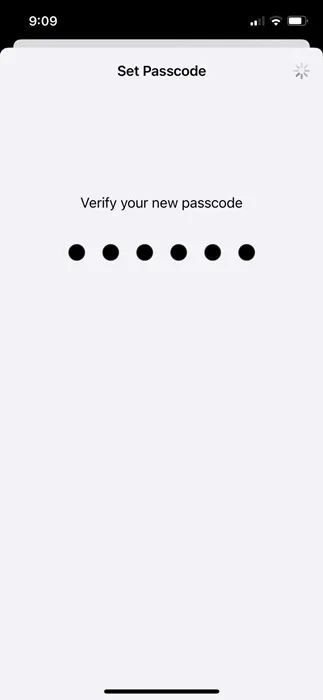
그게 다야! iPhone에서 비밀번호 보호를 활성화하는 방법은 다음과 같습니다.
따라서 이 가이드는 iPhone에서 비밀번호 보호를 비활성화하는 방법에 관한 것입니다. 보안 및 개인 정보 보호에 매우 중요하므로 iPhone에서 비밀번호를 비활성화하지 마십시오. iPhone에서 암호를 끄는 데 도움이 더 필요한 경우 알려주십시오.




답글 남기기